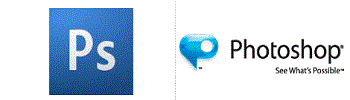MODULE 1
Basics
- General preferences
- Bitmap vs vector, common file formats
- Interpolation, resolution and quality issues
- Import percentages (maximum)
- Viewing/opening documents, browsing
- Title bar info, new document specifications
- Colour models
MODULE 2
Tools and Palettes
- Tool bar, variations
- Options bar (introduction)
- Most commonly used palettes
- Palette options
- Editing tools vs vector tools
- Rulers, guides and grids
- Using control
MODULE 3
Image
- Image sizes (handout)
- Image size vs canvas size
- Cropping (and resizing), plus manual
- Image modes
- Basic retouching with clone, heal, patch tool
MODULE 4
Colour adjustment
- Basic tonal adjustment/enhancement
- Brightness/contrast: when to use levels (+ auto), shadow/highlight
MODULE 5
'Quality' adjustment
- Dust and scratches, reduce noise
- Blur, gaussian blur
- Sharpen/unsharpen, and size issues
MODULE 6
Transaction Control
- Transactions
- Command Classification
- Savepoints
- The SET TRANSACTION Command
MODULE 7
Transformation
- Flipping, scaling, rotating, distorting, perspective
- Control options
- Free transform, straighten or tilt
MODULE 8
Brushes
- Brush options and parameters
- Brush size and hardness
MODULE 9
Selections
- Various tools, tool options
- Adding/subtracting
- Inversing, feathering, grow, smooth, expand, similar
- Moving, transforming
- Show/hide
- Pen tool specifics
- Shape tools, options
- Selecting a path, show/hide, active/inactive
- Saving, clipping
- Paths to selections
MODULE 10
Layers
- Background v layer, creating layers
- Preserving data
- Re-arranging
- Hiding, locking/unlocking
- Naming, deleting
- Layer opacity
MODULE 11
Type
- Rasterised vs character, selecting and editing
- Formatting palettes
- Fill and stroke
- Type on a path
MODULE 12
Workflow
- Automating contact sheets
- Automating batches
- Saving the workspace
- Navigation, using guides and info
MODULE 13
Saving
- Save options, file formats for inDesign, web etc
- Paths to Illustrator
- Keyboard shortcut
MODULE 14
Project achievements:
- House ad/poster
- Web gallery
- Duotone photograph
- Repaired photograph
Photoshop Training center in West Delhi, Uttam nagar. Best certified computer course curriculum for professional learning institute near Dwarka, Uttam Nagar, Jankapuri, Tilak Nagar, Subhash Nagar, Tagore Garden, Rajouri Garden, Ramesh Nagar, Moti Nagar, Kirti Nagar, Shadipur, Patel Nagar, Rajendra Place, Karol Bagh, Jhandewalan, Ramakrishna Ashram, Connaught Place, vikaspuri, najafgarh, Delhi Cantt, Dhaula Kuan, Palam Colony, Palam Villag, Dabri, Hari Nagar, Fateh Nagar, Raja Garden, Punjabi Bagh, Shivaji Park, Paschim Vihar, Peeragarhi, Inderlok, Netaji Subhash Place, Pitampura, Rohini, Chandni Chowk, New Delhi, East Delhi, North Delhi, West Delhi.